SKR MINI E3 V3
SKR MINI E3 V3... actualiza tu impresora con estilo!!!
Si ya la SKR MINI E3 V2 la consideramos como una de las mejores placas de su formato la nueva SKR MINI E3 V3 no solo no defrauda con las mejoras introducidas si no que le da una vuelta de tuerca creando una placa con una estética espectacular que te van a dar ganas de dejar la electrónica a la vista!!!
Recordamos que todas las placas de la gama E3 están especialmente diseñadas para el uso o reemplazo de la electrónica de una impresora Creality Ender 3 o Ender 5 aunque puede ser usada en otras impresoras sin problema atendiendo al cableado y características específicas de cada una.
Si necesitas más información o ayuda no dudes a unirte al grupo de Telegram de SKR @SKR_board_32bits.
Os recordamos que tienes mas guías de ayuda en nuestro bot de Telegram @ThreeDWorkHelpBot
Donde comprarla
Os dejo algunos enlaces de compra para la SKR MINI E3 V3:
Novedades SKR MINI E3 V3
En esta nueva revisión de la gama SKR MINI E3 podremos encontrar una serie de mejoras a nivel de características muy interesantes además de a nivel visual que seguro que van a crear tendencia en futuras placas. Os dejamos con un video introductorio por parte de Bigtreetech.
Como mejoras más destacables:
Nuevo disipador para los drivers y electrónica... el cual es de una alta calidad y visualmente un excelente acabado a la placa

MCU y EEPROM, ARM Cortex-M0+ STM32G0B1RET6 de 32b a 64Mhz y 512KB Flash que mejora sobre su hermana pequeña además de incluir una EEPROM en placa 24C32 de 32KB
Ventiladores, añaden un tercer ventilador gestionable para un óptimo rendimiento

Firmware 3D, aunque sus hermanas menores ya tenian soporte en este caso Bigtreetech desde su Github añadieron soporte tanto para Marlin como para Klipper.
Protecciones extras, nuevas y mejores protecciones en termistores y conectores de ventiladores
Conexión mejorada, uso de MicroUSB en lugar de MiniUSB
Bus SPI, opción de usar 3.3v para la salida SPI
Esquemas/Diagramas
Os adjuntamos algunos esquemas/diagramas de la SKR MINI E3 V3:

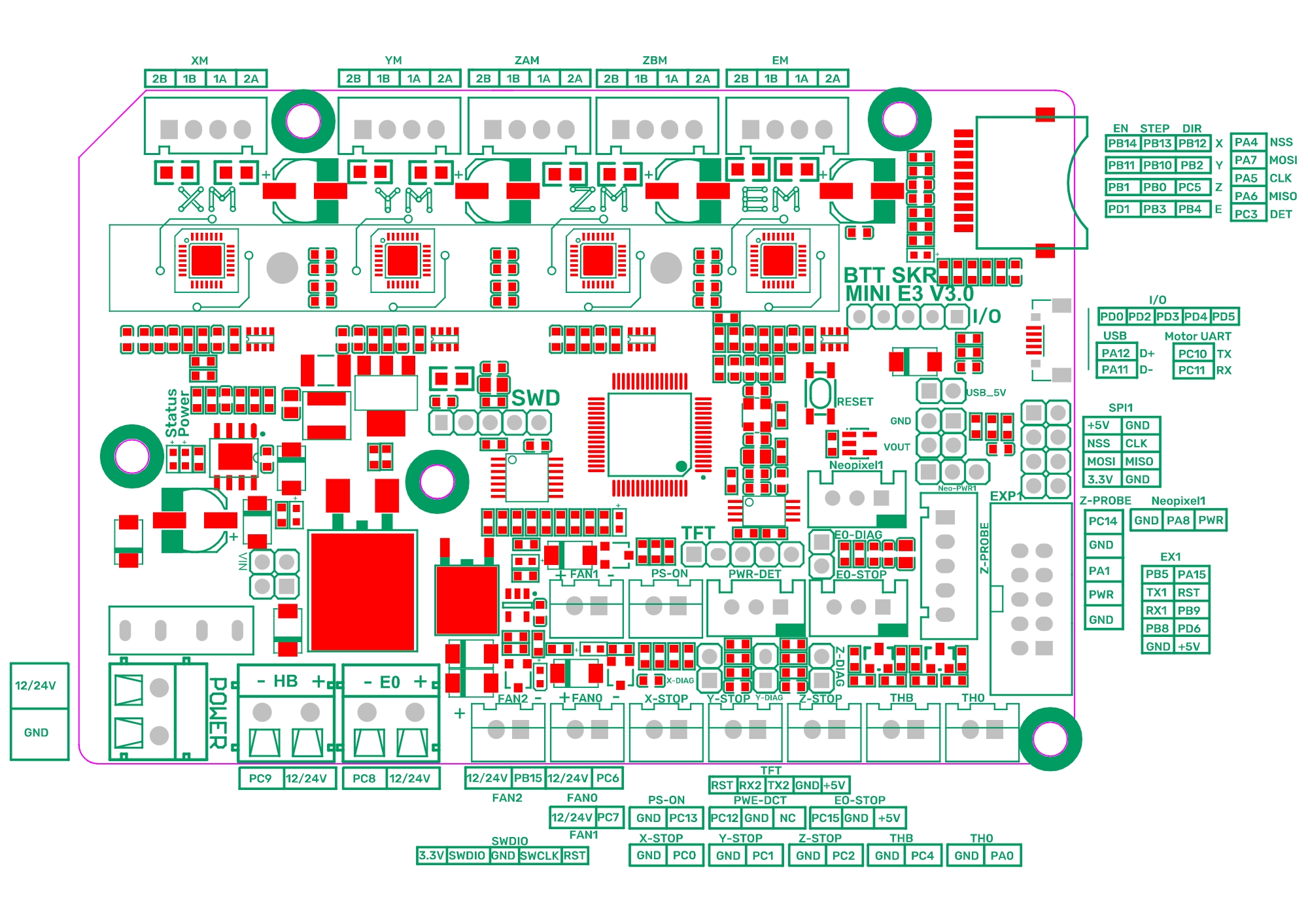
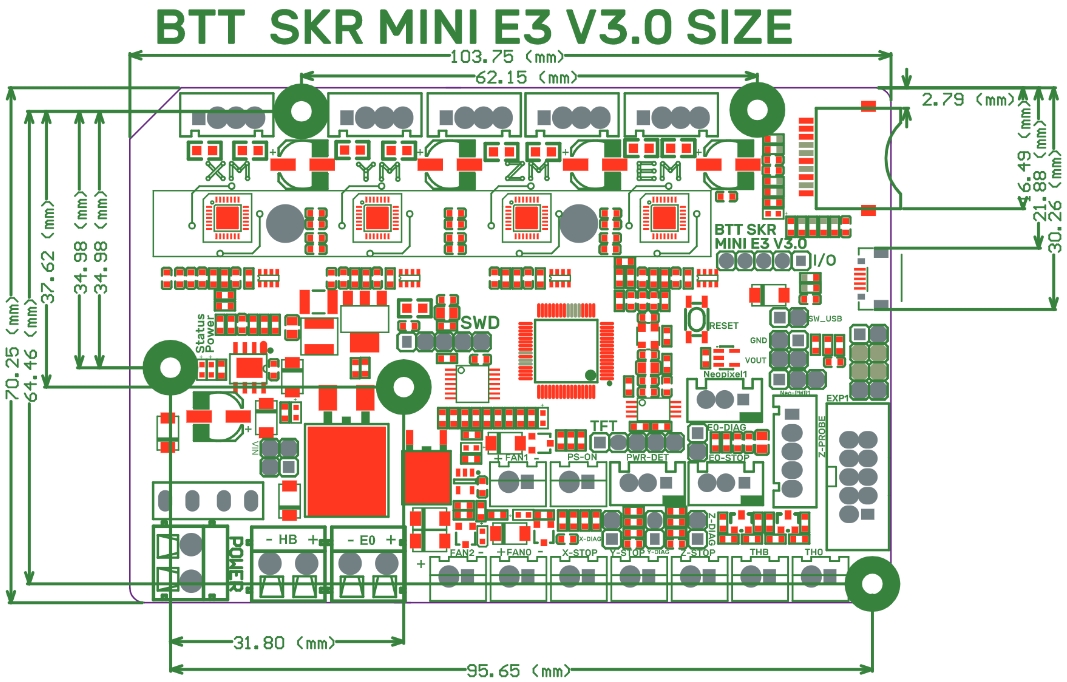
Expansión/Mejoras
La SKR MINI E3 V3 al igual que el resto de la gama MINI E3 de Bigtreetech cuenta con múltiples conectores dedicados para mejorar y expandir sus funcionalidades mejorando nuestra impresora con sensores de nivelación, de filamento, módulos relé, módulos UPS, tiras leds Neopixel o RGB, etc...

A continuación os adjuntamos detalles de algunos de ellos:
Una gran mejora para nuestras impresoras que nos pueden facilitar tener una primera capa lo más perfecta posible es la instalación de un sensor de nivelación como el Bltouch por ser uno de los más versátiles. Tienes información detallada en nuestra guía de Bltouch o si prefieres unos inductivo en su propia guía.
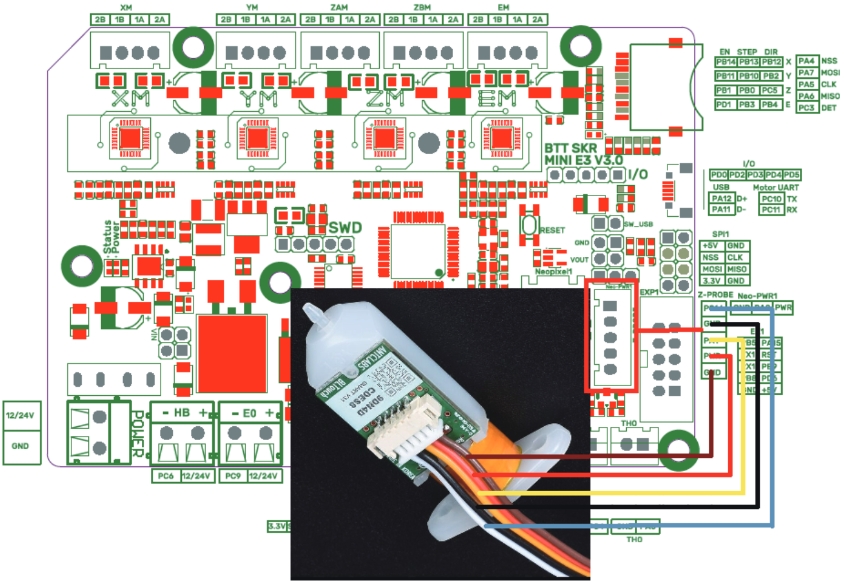
Nos aporta un control del encendido o apagado de nuestra máquina de forma controlada, como por ejemplo apagar esta una vez finalizada la impresión.
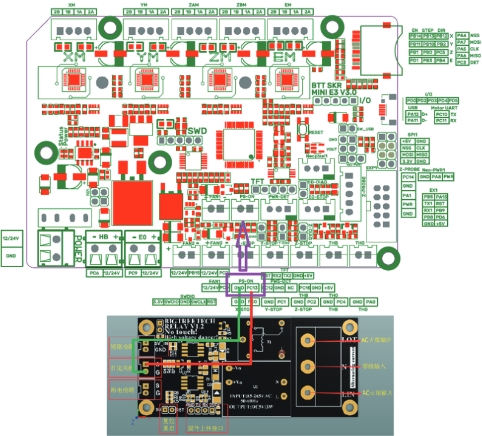
Al igual que el módulo relé el UPS nos permite realizar un apagado de emergencia correcto sobretodo si usamos PLR (Power Loss Recovery)/restauración impresión ante fallo de corriente. Podéis encontrar más información detallada en la siguiente guía.

Aunque no es una mejora directamente en el uso de la impresora si que es muy útil la inclusion de una tira led controlable ya sea como iluminación de la zona de impresión así como la gestión de eventos. Os animamos a revisar la guía de Neopixel donde encontraréis más información detallada.
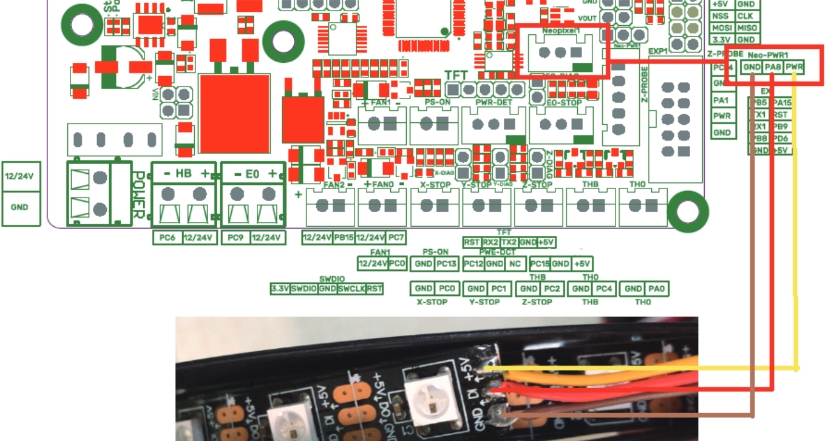
En el caso que usemos muchos componentes externos usando el bus de 5V de la placa, y en especial en el caso de usar tiras leds, es aconsejable la instalación del módulo Bigtreetech DCDC 5V.
Para su uso/configuación disponemos de un jumper:

En el caso que no dispongamos de el y usemos los 5V de la placa:
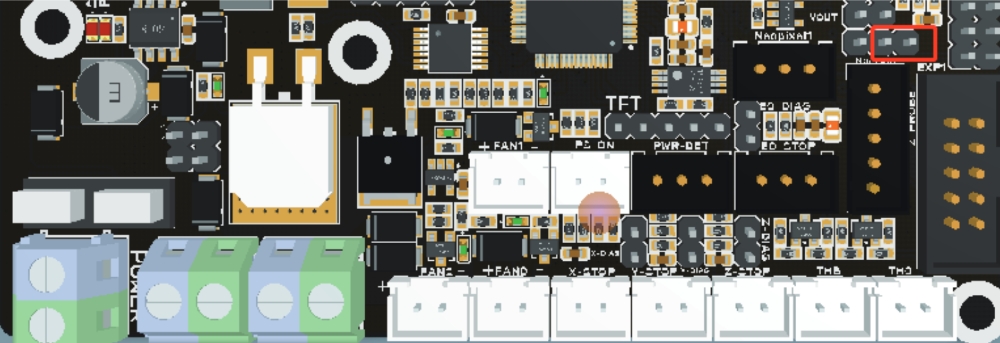
Firmware
Como casi todas las placas de Bigtreetech prestan especial atención a la máxima compatibilidad soporte con los firmwares más populares y aunque está enfocada principalmente como sustitución de placas originales de las Creality Ender 3 o Ender 5 en esta ocasión Bigtreetech ha añadido soporte directo en su repositorio de Github para Klipper, una gran noticia sin duda.
Marlin
Os aconsejamos seguir nuestra guía para "cocinar" vuestro propio Marlin que tenemos en la sección /Marlin de nuestro bot de ayuda en Telegram @ThreeDWorkHelpBot
Podéis encontrar las fuentes del firmware oficial aquí:
Como ya hemos comentado esta placa está por defecto pensada para usar en una Ender 3 o 5 y Bigtreetech nos facilita los firmware Marlin para estas máquinas ya pre compilados.
Ender-3 firmware Marlin pre compilado
firmware-ender3.bin: El firmware original para Ender-3, no lleva soporte para BLTouch
firmware-ender3-bltouch.bin: Igual que el anterior pero en este caso con soporte para BLTouch
firmware-ender3-bltouch-for-z-homing.bin: Igual que el anterior pero en este caso configurado para que el homing del eje Z se realice con el BLTouch
Ender-5 firmware Marlin pre compilado
firmware-ender5.bin: El firmware original para Ender-5, no lleva soporte para BLTouch
firmware-ender5-bltouch.bin: Igual que el anterior pero en este caso con soporte para BLTouch
firmware-ender5-bltouch-for-z-homing.bin: Igual que el anterior pero en este caso configurado para que el homing del eje Z se realice con el BLTouch
En el caso que queráis usarla para otra máquina diferente os aconsejamos pasar por la sección Marlin para poder "cocinar" vuestro propio Marlin ya sea usando como base los pre configurados de vuestra impresora o quizás mejor usando los pre configurados para una Ender 3 5 con esta placa y adaptando las características de nuestra máquina.
De todas formas a continuación haremos un repaso específico para estos casos.
Configuración de Marlin para SKR MINI E3 V3
Básicamente deberemos ajustar 3 ficheros de Marlin normalmente que a continuación os aconsejaremos que valores ajustar.
Os aconsejamos seguir nuestra guía para "cocinar" vuestro propio Marlin que tenemos en la sección /Marlin de nuestro bot de ayuda en Telegram @ThreeDWorkHelpBot
Esta placa solamente es compatible con Marlin oficial a partir de la versión 2.0.9.3
platformio.ini

En este fichero deberemos indicar el chipset que tiene nuestra placa por lo que deberemos buscar en el inicio del fichero el valor "env_default" y cambiarlo por el siguiente:
/Marlin/configuration.h
Os aconsejamos añadir un comentario a cualquier linea que modifiquemos ya que después nos será mucho más sencillo encontrar nuestras modificaciones. Para ello podemos añadir:
Comenzaremos por configurar correctamente los SERIAL y BAUDRATE para esta máquina algo clave para el correcto funcionamiento de nuestra conexión TFT, USB o WIFI.
Ahora definiremos nuestro MOTHERBOARD el cual al igual que hicimos el platformio.ini nos indica el tipo de chipset que lleva nuestra placa y que permite a Marlin usar una configuración de pines u otra.
Definiremos el número de extrusores y diámetro del filamento que usa nuestra impresora que básicamente indica el diámetro del mismo. Normalmente impresoras usan filamento del 1.75 aunque otra medida mas o menos estándar es 3.
Termistores, en estas variables indicaremos que termistores tenemos, os aconsejamos que identifiquéis cuál es el vuestro o en su defecto uséis uno de valor 1 que suele ser el más normal.
Es importantísimo indicar el tipo de thermistor correcto para que las medidas que Marlin recibe sean las correctas para evitar problemas de extrusión y/o fallos de lecturas.
En el caso que queramos desactivar o activar la cama caliente comentaremos o activaremos el thermistor de la cama, de esta forma Marlin sabe si tiene o no cama caliente.

En nuestro ejemplo y para esta placa usaremos un hotend y una cama caliente con un sensor de temperatura estándar.
PID, otra parte muy importante es el PID del que podéis obtener más información detallada en la sección /Calibracion/Calibracion Inicial de nuestro bot de ayuda en Telegram @ThreeDWorkHelpBot o en nuestra guía de calibración.
Básicamente el PID ayuda a que Marlin controle de forma adecuada la temperatura sin tener grandes fluctuaciones.
ENDSTOPS o finales de carrera, es importante verificar cuando realizamos un cambio de electrónica y encendemos por primera vez que la lógica de los finales de carrera es la correcta usando el comando M119 desde un terminal como Pronterface... esto es OPEN en estado normal y TRIGGERED cuando están pulsados. Podremos invertir esta lógica cambiando:
Por otro lado y aunque lo normal es que las máquinas realicen el home en MIN (esquina inferior izquierda) en lugar de MAX (esquina superior derecha), usando HOME_DIR para este cambio -1(MIN) 1(MAX), debemos recordar que en el caso de cambiar la lógica habilitar los finales de carrera correspondientes:
Drivers, como ya hemos comentado esta placa cuenta con 5 drivers TMC2209 en UART:

STEPS o pasos de motor, tos valores indicaremos a Marlin los pasos de motor para realizar movimientos. En este ejemplo usaremos los que una impresora Ender lleva por defecto, en todo caso de nuevo os remitimos a la sección /Calibracion/Calibracion Inicial de nuestro bot de ayuda en Telegram @ThreeDWorkHelpBot o aquí para el proceso calibrar estos pasos para nuestro extrusor y ejes de movimiento.
S_CURVE_ACCELERATION, esta funcionalidad ofrece una gran mejora en la calidad de impresión ya que suaviza la aceleración o deceleración cuando el cabezal de impresión está en movimiento.
PROBE o sensor de nivelación, ya hemos comentado hay una guía detallada de como instalar un sensor BLTouch vamos a realizar una revisión de las partes más importantes a tener en cuenta en el caso que queramos instalar un sensor de nivelación, algo muy aconsejable para asegurarnos que nuestras impresiones siempre tienen una primera capa lo más perfecta posible.

Comenzaremos por indicar donde está conectado nuestro sensor de nivelación, en este caso lo conectaremos en el conector PROBE dedicado
Tipo de sensor BLTouch o Inductivo, existen diferentes tipos de sensores. Dependiendo del usado deberemos des-comentar uno u otro.
Offsets del sensor, es muy importante decirle a Marlin dónde se encuentra exactamente instalado nuestro sensor de nivelación... esto lo haremos definiendo los PROBE OFFSET.
El Offset es la distancia entre la punta del nozzle y la punta del sensor de nivelación que dependiendo de dónde esté deberán ser valores positivos o negativos, puedes usar el siguiente gráfico como ejemplo de que valor poner en cada caso.
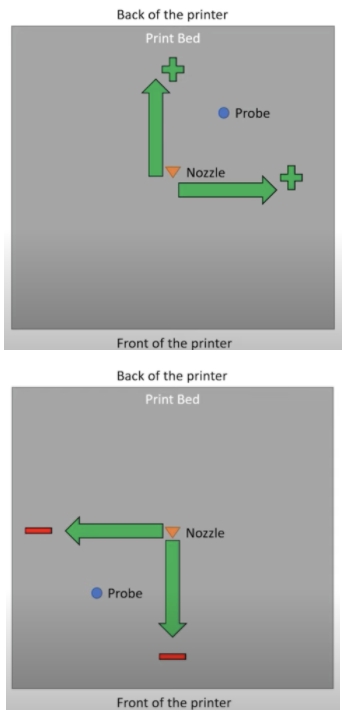
En nuestro caso y como ejemplo nuestro sensor esta desplazado hacia la izquierda del nozzle en X 40mm y 10mm en Y ya que está esa distancia hacia el fondo de la impresora que son los valores del kit de Creality para estas máquinas.
PROBING_MARGIN (en versiones anteriores MIN_PROBE_EDGE), es muy normal que tengamos en nuestras impresoras un cristal como base de impresión aunque personalmente nos gustan más las láminas PEI magnéticas que aunque ser un poco mas susceptibles a marcarse con golpes tienen una excelente adherencia, no te limita el tamaño de la cama y retirar las piezas es extremadamente sencillo y rápido.
En cualquier caso ya tengamos cristal u otra superficie es aconsejable que el sensor este alejado de cualquier objeto que pueda molestarle durante el proceso de nivelación, ya sean grapas para fijar el cristal o el propio desajuste del inicio y final de cama que haga que el sensor no pueda medir.
Para esto usaremos este PROBING_MARGIN en el cual le diremos cuántos mm se tiene que alejar de los bordes de la cama.
En nuestro caso usando un BLtouch y una plataforma PEI lo dejamos por defecto.
Dirección de motores, otro problema muy común a la hora de poner en marcha una impresora es que el cableado de las bobinas de nuestros motores no coincidan y se pueden dar dos casos:
que estén mezclados los conectores de nuestras bobinas, es muy fácil de identificar ya que el motor no girará correctamente e irá a trompicones. Para solucionarlo es aconsejable revisar el pinout de la antigua placa y/o del motor y compararlo con el de nuestra nueva placa para asegurarnos que coinciden
que el motor gire en la dirección incorrecta. En este caso de nuevo tenemos dos opciones... la primera y aconsejable es la de modificar en Marlin el giro del motor y la segunda es la de invertir el cableado de una de las bobinas del motor
En nuestro caso optamos por la primera modificando las siguientes lineas en Marlin cambiando el valor actual por el contrario... en este caso invertimos el eje Z.
Tamaño de impresión, si hemos usado un Marlin genérico es importante verificar que las dimensiones de impresión son las correctas para nuestra máquina.
Para el tamaño de cama en el ejemplo usamos una Ender 3 a su máximo tamaño, es aconsejable verificar que puedes llegar físicamente a estas medidas y ajustarlo de ser necesario:
También definiremos el tamaño de nuestro eje Z:
Sensor de filamentos, te aconsejamos revisar en la sección /Mejoras/Sensor de filamentos de nuestro bot de ayuda en Telegram @ThreeDWorkHelpBot o en nuestra guía podréis encontrar más información detallada acerca de como instalar y configurar un sensor de filamentos.

Al igual que con los finales de carrera es aconsejable revisar con un M119 el estado del sensor de filamentos el cual tiene que aparecer TRIGGERED con filamento y OPEN sin. En el caso que parezca invertido deberemos de jugar con el valor de (LOW/HIGH):
También podemos indicar la distancia de filamento que queremos desde que el sensor detecta el fallo el sensor en:
En el caso que nuestro sensor de filamento funcione por detección de flujo de filamento (como el sensor de BigtreeTech Smart Filament Sensor) deberemos habilitar lo siguiente:
Autonivelación, tal como os comentábamos anteriormente en la sección /Nivelacion de nuestro bot @ThreeDWorkHelpBot tenéis más información detallada de como activar autonivelación UBL (la más avanzada y aconsejable para camas de cierto tamaño o con problemas) y MESH que permite tener una malla sin sensor haciendo el proceso manualmente.
En todo caso para este ejemplo habilitaremos BILINEAR.
Es importante decirle a Marlin que habilite la autonivelación (G29) después de un homing (G28) aunque en versiones actuales ya no es necesario pero aconsejamos habilitarlo.
En el caso de BILINEAR especificaremos el número de puntos a realizar por malla en la siguiente parte de Marlin (por defecto lleva 3 puntos por eje, 3x3=9 puntos de comprobación).
Otra función que por seguridad debemos de habilitar es la de que realice un homing en el centro de la cama, esto nos ayuda a dos cosas... la primera a asegurar que el sensor tiene una superficie donde detectar el final de carrera y el segundo verificar visualmente que nuestros Offsets están de forma correcta ya que el sensor de nivelación tiene que quedar perfectamente posicionado en el centro de nuestra cama.
EEPROM, en la EEPROM Marlin guarda los valores de configuración de diferentes funciones para que estas puedan usarse por el sistema y ser cambiadas por el usuario sin necesidad de tener que modificar ficheros fuentes de Marlin, compilar y subir en cada cambio el firmware. Es muy aconsejable activarla y con nuestra SKR MINI E3 V3 no tendremos problemas de memoria.
Nozzle Park, en el ejemplo que estamos explicando hemos añadido un sensor de filamentos. Para que este funcione deberemos activar NOZZLE_PARK_FEATURE que básicamente nos permite "aparcar" el cabezal de impresión en una zona segura para realizar este cambio de filamentos aunque si no tenemos sensor de filamentos es muy aconsejable tenerlo activo ya que nos permite mejorar las funciones de pausado.
SD, si queremos que nuestro Marlin pueda leer de nuestra SD ya sea el de la placa o en una pantalla que sea compatible (ojo que las Touch no lo son) deberemos activar el soporte de SD.
Menu Homing Avanzado, no es necesario pero si muy aconsejable en el caso de realizar tests habilitar esta función que nos permite poder realizar un homing por separado de cada eje.
Marlin/configuration_adv.h
Ya hemos finalizado la primera parte y ahora tendremos que pasar a la configuración de las opciones avanzadas.
Scroll y nombres ficheros largos, es interesante activar esta función para poder mostrar el nombre completo de los ficheros a imprimir.
Al igual que el anterior y para que funcione correctamente tenemos que activar la siguiente opción.
Conexión SD, en configuration.h habilitamos el soporte para SD y en configuration_adv.h definiremos de donde Marlin intentará usar esa SD.
Disponemos de tres opciones, LCD donde usaremos la de la pantalla Marlin... ONBOARD donde usaremos la de la placa y CUSTOM_CABLE donde le indicaremos que usamos un lector externo conectado a la placa
Tal como comentamos previamente no todas las pantallas que dispongan de SD van a funcionar correctamente.
Ventiladores, un gran acierto por parte de Bigtreetech es la inclusión de 3 ventiladores gestionables.
La definición del pin de cada FAN la podemos encontrar en el fichero pins de la placa que podemos localizar aqui.
FAN0, en este caso no vamos a realizar ningún cambio en su rol ya que es el ventilador de capa y este lo gestiona el propio slicer/fileteador para enfriar el filamento.

FAN1, en nuestro ejemplo lo vamos a asignar al hotend para que de forma dinámica solamente se active cuando el hotend este en funcionamiento evitando desgastes del ventilador y ruido innecesario:

FAN2, para aprovechar este arsenal de ventiladores gestionables (podemos disponer de más reutilizando pines de otras funciones como RGB por ejemplo) para asignar FAN2 como ventilador de la electrónica dinámico para que este se active cuando los drivers estén en uso minimizando de nuevo desgaste y ruido por parte del ventilador:
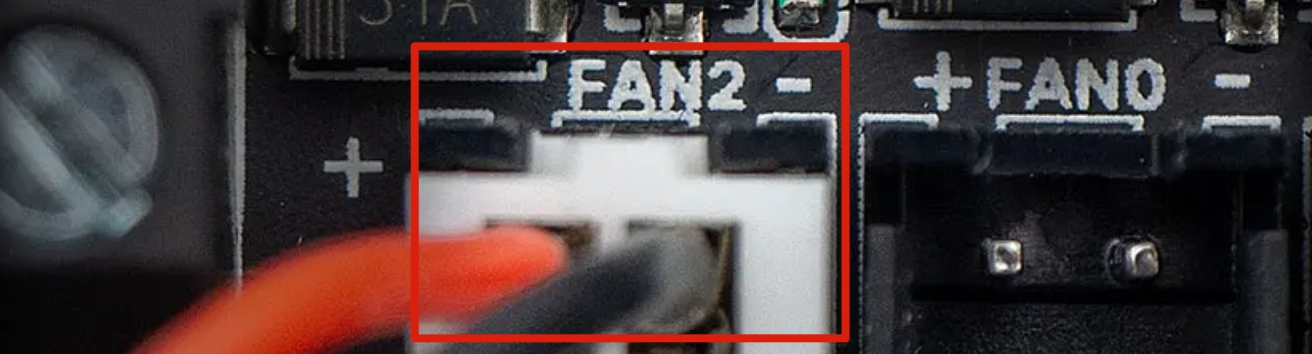
Babystepping, una función casi imprescindible tener es baby stepping. Babystepping nos permite ajustar la altura de Z durante una impresión para ajustar de forma manual esta altura a nuestro gusto.
En nuestro ejemplo habilitaremos que se pueda activar con un doble click en el botón/encoder, que siempre este disponible y nos muestre mejoras gráficas en el ajuste para entender la dirección del ajuste desde la pantalla.
Reintentos en caso de fallo en la nivelación, otra función muy útil es la de poder reintentar el proceso de homing en caso de fallo. En ocasiones nuestro sensor de nivelación puede tener un fallo puntual y mediante esta función nos permitirá volver a intentarlo un número finito de veces.
Soporte ARC, una mejora sustancial en la calidad de nuestras impresiones y también cuando imprimimos a través de dispositivos serial como TFT, Octoprint, etc... Permite simplificar los comandos gcodes minimizando el numero de movimientos y haciéndolos más fluidos evitando también un gran número de retracciones.
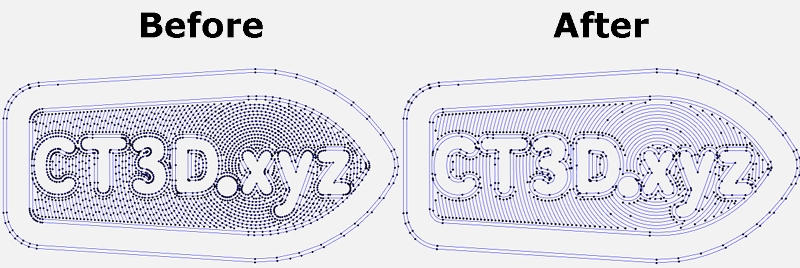
Para usarlo debemos de configurar nuestro fileteador/slicer para que aplique estos cambios o en el caso de Octoprint podemos usar un plugin. En cuanto a los cambios en en Marlin:
Es importante recalcar que en el caso de habilitar ARC para su uso es aconsejable, en el caso que también lo tengamos habilitado, la compatibilidad con S_CURVE. Tenéis más información en la guía de calibración.
Pausado avanzado, tal como comentamos anteriormente en este ejemplo usamos un sensor de filamentos. Para que funcione correctamente tenemos que habilitar ADVANCED_PAUSE_FEATURE que habilita el comando gcode M600 para el cambio de filamentos.
Esto puedes hacerlo con o sin sensor de nivelación y requiere NOZZLE PARK para su correcto funcionamiento.
No entraremos en la configuración detallada ya que la tienes dentro de /Mejoras/Sensor Filamentos dentro de nuestro bot o directamente en la guía.
Configuración drivers, con nuestros drivers en TMC2209 en UART tenemos que configurar correctamente los parámetros avanzados que encontraremos en la sección HAS_TRINAMIC_CONFIG
Micro-pasos, aunque podemos configurar desde 16 a 256 micro-pasos no os aconsejamos para nada usar otro valor diferente al de 16. Con esos micro-pasos la definición que podríamos alcanzar mecánicamente es prácticamente imposible de alcanzar con impresoras normales además de que los drivers TMC ya realizan ellos mismo la interpolación de estos para siempre ofrecer la máxima fiabilidad y precisión.
Hablando de fiabilidad es otro aspecto importante a la hora de los micro-pasos, los motores de pasos que llevan nuestras impresoras pierden torque (y pasos) a altas revoluciones así que aumentar esta definición de pasos aumentará exponencialmente el porcentaje de fiabilidad y por lo tanto que nuestras piezas no salgan correctamente.
En el ejemplo siguiente podremos ver cómo tenemos 16 micro-pasos para nuestro eje X.
Otro valor importante de los valores anteriores es el de CURRENT donde ajustaremos la corriente de nuestros motores. También puedes ajustarlos desde el LCD desde Configuración/Avanzado/TMC junto con otras opciones que explicaremos a continuación.
STEALTHCHOP, es importante habilitarlo si queremos que nuestros motores sean "silenciosos" ya que si no estarán funcionando en modo SpreadCycle que es el modo potencia.
Aunque es raro algunos extrusores pueden trabajar mejor con el modo StealthChop deshabilitado. Si es nuestro caso comentaremos la siguiente linea.
CHOPPER TIMMING, es usado por StealthChop para la sincronización de señales a los motores. Este tiene que coincidir con el voltaje usado en nuestra impresora, en el caso de Ender 3 y normalmente en todas las impresoras a 24v.
Monitor Status, esta función nos permite que Marlin pueda controlar en detalle todos los parámetros de los drives para poder ajustar por ejemplo la temperatura de los mismos para evitar problemas más graves.
Hybrid Threshold, otra interesante función es Hybrid Threshold que nos permite que Marlin cambie entre StealthChop (silencio) o SpreadCycle (potencia) dinámicamente en base a la velocidad de movimientos.
En nuestro caso usamos los valores indicados para una Ender que son 100mm/s para X Y y de 15 para Z aunque lo podemos ajustar a nuestras necesidades.
TMC Debug, en este caso es un requerimiento de MONITOR_DRIVER_STATUS que deberemos de habilitar y nos permitirá tener accesible el comando M122 muy útil para obtener información avanzada del estado y configuración de nuestros drivers.
Fichero pins de nuestra SKR MINI E3 V3
A continuación tienes los ficheros pins que contienen las referencias para esta placa Marlin/Marlin/src/pins/stm32g0/pins_BTT_SKR_MINI_E3_V3_0.h
Actualizar firmware Marlin
En este caso es muy sencillo y tan solo tenemos que copiar nuestro firmware.bin en la raíz de la SD formateada en FAT32, insertar la SD en la ranura del módulo y esperar unos 30seg a que finalice el proceso. Una vez finalizado el fichero firmware.bin debe quedar renombrado a firmware.CUR el cual podemos guardar a modo de copia de seguridad (recordar que un firmware compilado no se puede modificar, ese proceso solamente se puede hacer con los ficheros fuentes de vuestro firmware y vuelto a compilar).
Klipper
Klipper es un firmware open-source para nuestras impresoras 3D que usa la potencia de una Raspberry Pi, normalmente aunque se puede montar en muchos más dispositivos, para el control de la electrónica de tu impresora. Haciendo esto podemos hacer funcionar de una forma más veloz y con más precisión dependiendo del sistema y hardware que tengamos.
Algo que si que nos va a permitir Klipper en cualquier caso es el poder tener un control a más bajo nivel de nuestra máquina, que también requerirá de un extra de conocimientos/esfuerzos, mayor velocidad a la hora de aplicar cualquier cambio además de un control remoto de la máquina de primera clase.
Es importante recalcar que si venimos de otros sistemas Klipper puede tener algunas restricciones en cuanto a compatibilidad con componentes o con determinadas funciones que ahora tengamos en nuestra impresora.
Por otro lado contamos con funciones muy interesantes de control de nuestra impresora como Pressure Advance (similar a Linear Advance de Marlin) y Input Shaper los cuales van a mejorar enormemente la velocidad y calidad.
Conexión Raspberry Pi a nuestra SKR MINI E3 V3
Como ya hemos comentado el corazón de Klipper corre en una Raspberry Pi normalmente, podemos conectar usando un cable USB o mediante USART a nuestra SKR MINI E3 v3 pero para nuestro ejemplo usaremos la más común/sencilla que es usando un cable USB.
Generación firmware Klipper
Para que Klipper pueda controlar nuestra SKR MINI E3 v3 esta debe contener un firmware el cual podemos obtener de diferentes formas:
Usando los firmwares precompilados que podemos encontrar en el github de Bigtreetech
firmware-USB.bin en el caso que usemos la conexión entre nuestro Klipper y SKR MINI E3 v3 mediante USB
firmware-USART2.bin en este otro caso usaremos la conexión USART2 para comunicar ambos componentes.
Compilando nuestro firmware
Podemos seguir la documentación oficial de Klipper para instalarlo también aconsejamos usar Kiauh, Fluidd Pi o MainsaiOS disponen de imagenes que facilita mucho el proceso de instalación de todos los componentes necesarios. Podéis revisar nuestra Guía de Klipper.
Siguiendo la documentación anterior iremos a la opción de Building the micro-controller usando esta configuración:
[*] Enable extra low-level configuration options
Micro-controller Architecture = STMicroelectronics STM32
Processor model = STM32G0B1
Bootloader offset = 8KiB bootloader (stm32duino)
Clock Reference = 8 MHz crystal
Si usamos USB
Communication interface = USB (on PA11/PA12)
Si usamos USART2
Communication interface = Serial (on USART2 PA3/PA2)
El firmware klipper.bin se generará en la carpeta home/pi/klipper/out el cual si Klipper no es capaz de copiarlo directamente en la SD de nuestra SKR MINI E3 V3 copiar manualmente en la SD usando WinSCP o el comando pscp en el CMD.
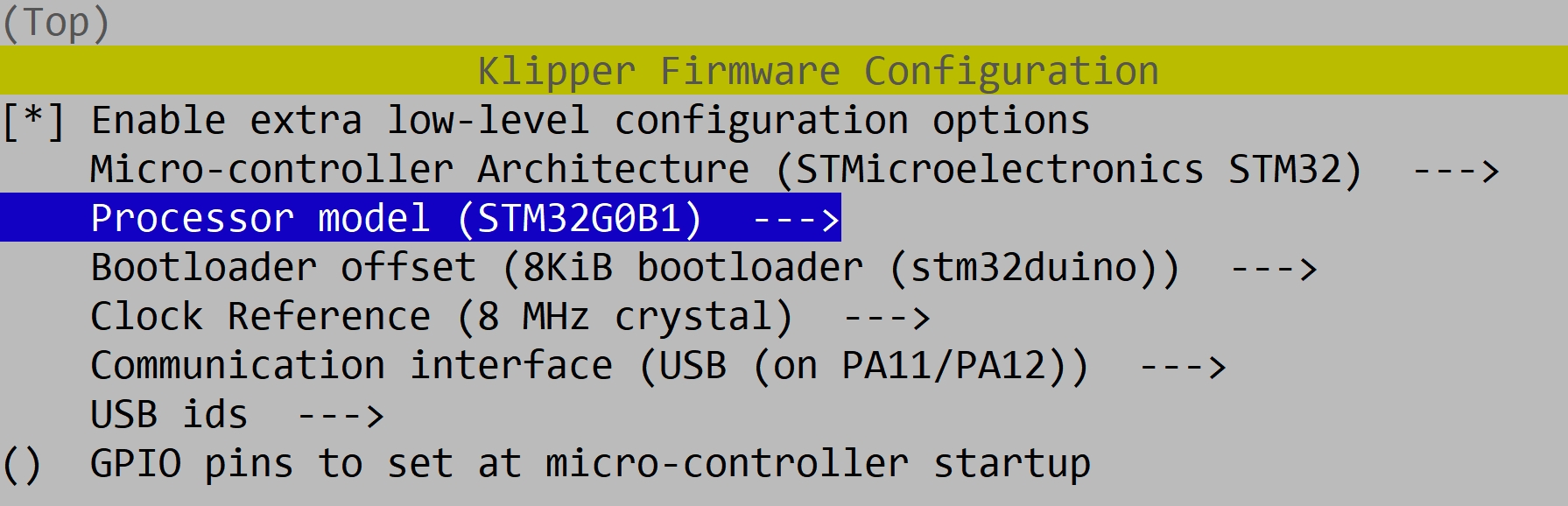
Actualizando nuestra SKR MINI E3 V3 a firmware Klipper bastará con renombrar el firmware creado/descargado firmware-USB.bin, firmware-USART2.bin o klipper.bin a fiwmware.bin que es el nombre por defecto que usa el bootloader de nuestra Octupus para hacer el. proceso de actualización.
Configuración básica de Klipper
Usando como referencia documentación oficial de Klipper para instalarlo para configurar Klipper usaremos la configuración SKR MINI V3 klipper.cfg como base para nuestro printer.cfg que incluye las definiciones correctas a nivel de pineado para nuestra SKR MINI E3 V3.
Puedes usar la documentación de configuración de Klipper para habilitar las funciones que más nos interesen.
Si vamos a usar USB para comunicar Klipper con SKR MINI E3 V3 ejecutaremos el siguiente comando desde Klipper ls /dev/serial/by-id/*, desde Kiauh disponemos desde su menú de una forma rápida y sencilla para ejecutar esta acción, para identificar el ID correcto de nuestra SKR MINI E3 V3 y añadirlo a nuestro printer.cfg

Si usamos USART2 para comunicar necesitaremos modificar algunas configuraciones en nuestra Raspberry Pi directamente en la SD desde el ordenador o. de la forma más cómoda y aconsejable que es mediante SSH
Eliminar o comentar la linea console=serial0,115200 en /boot/cmdline.txt
Añadir dtoverlay=pi3-miniuart-bt al final de /boot/config.txt
Modificar la configuración de [mcu] en printer.cfg a serial: /dev/ttyAMA0 y habilitar restart_method: command
Configuración de UI Klipper para LCD/TFT
Para habilitar la UI de Klipper para pantallas LCD/TFT tenemos los siguientes ejemplos:
Las TFT duales de BigtreeTech unas todo terreno y la mejores pantallas para nuestras impresoras cuentan con un modo emulación perfecto para usar en Klipper. Para habilitarlas configuraremos la sección [display] en printer.cfg de la siguiente forma:
Notas finales
Ahora solamente queda compilar, ajustar cualquier error que nos reporte el compilado y meterlo en nuestra placa. Como siempre, os aconsejamos verificar inicialmente la impresora de la siguiente manera:
Revisar finales de carrera usando un terminal (Pronterface por ejemplo) con el comando M119.
Revisar individualmente Homing de cada uno de los ejes de movimiento en orden (X Y Z E) e invertir giro del motor en caso necesario.
Revisar que nuestros termistores reportan correctamente la temperatura.
Revisar que nuestros calentadores de cama y de hotend funcionan correctamente.
Realizar la guía de Calibración Inicial que podéis encontrar en nuestro bot en el apartado /Calibración.
Como siempre, esperamos que el artículo os haya sido de utilidad para la configuración de estas nuevas electrónicas BigTreeTech SKR MINI E3 V3. Podéis dejar vuestros comentarios o dudas al final del mismo.







